- Autors Jason Gerald [email protected].
- Public 2024-01-19 22:13.
- Pēdējoreiz modificēts 2025-01-23 12:27.
Šajā rakstā wikiHow tiek mācīts, kā meklēt saistīto informāciju šūnā programmā Microsoft Excel, izmantojot formulu VLOOKUP. VLOOKUP formula ir noderīga, lai atrastu informāciju, piemēram, darbinieku algas vai budžetus konkrētai dienai. VLOOKUP formulu varat izmantot gan Windows, gan Mac Excel versijās.
Solis
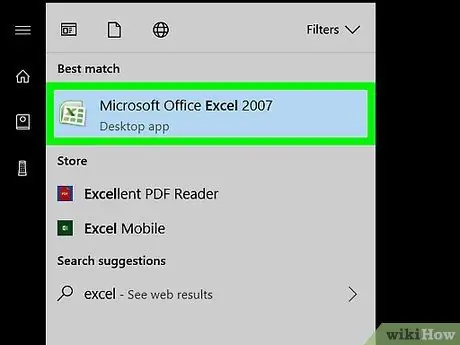
1. solis. Atveriet Excel dokumentu
Veiciet dubultklikšķi uz Excel dokumenta, kurā ir dati, kurus vēlaties meklēt, izmantojot funkciju VLOOKUP.
Ja dokuments nav izveidots, atveriet programmu Excel, noklikšķiniet uz Tukša darbgrāmata (Tikai Windows) un ievadiet datus kolonnas formā.

2. solis. Pārliecinieties, vai dati ir pareizajā formātā
VLOOKUP darbojas tikai ar kolonnās (t.i., vertikāli) sakārtotiem datiem, kas nozīmē, ka datiem, visticamāk, ir galvene augšējā rindā, bet ne kreisākā kolonna.
Ja dati ir sakārtoti rindās, jūs nevarat izmantot VLOOKUP, lai meklētu datus
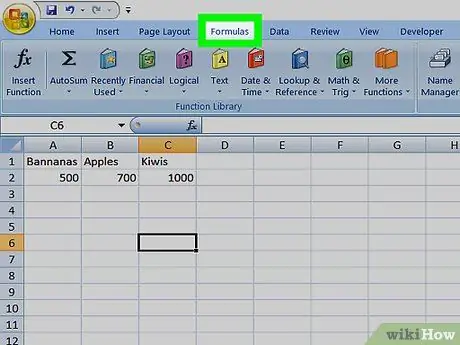
3. Izprotiet katru VLOOKUP formulas aspektu
VLOOKUP formula sastāv no četrām daļām, no kurām katra attiecas uz informāciju jūsu izklājlapā.
- Uzmeklēšanas vērtība - Šūna, kuras datus vēlaties meklēt. Piemēram, jūs vēlaties meklēt datus šūnās F3, atrodas izklājlapas trešajā rindā.
- Galda masīvi - Tabula svārstās no augšējās kreisās šūnas līdz apakšējai labajai šūnai (izņemot kolonnu galviņas). Piemēram, tabula sākas no A2, uz leju līdz A20, stiepjas līdz kolonnai F; jūsu galda klāsts ir no A2 līdz F20.
- Kolonnas indeksa numurs - tās kolonnas indeksa numurs, kuras datus vēlaties skatīt. Kolonna "indeksa numurs" attiecas uz kārtas numuru. Piemēram, izklājlapā ir kolonna A, B, un C; indeksa numurs A ir 1, B ir 2, un C ir 3. Indeksa numurs sākas no 1 kreisajā kolonnā, tātad, ja dati sākas no kolonnas F, indeksa numurs ir 1.
- Diapazona uzmeklēšana - Parasti mēs vēlamies atrast tieši tādus pašus datus VLOOKUP rezultātiem; to var izdarīt, šajā sadaļā ierakstot FALSE. Lai iegūtu aptuvenu rezultātu, ierakstiet TRUE.
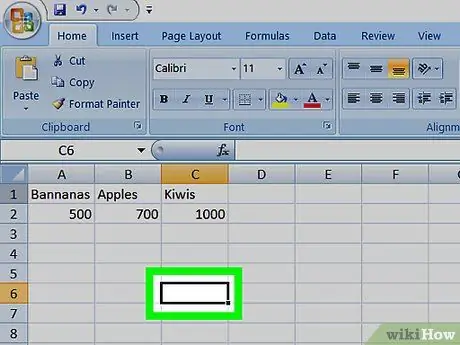
4. solis. Atlasiet tukšu šūnu
Noklikšķiniet uz šūnas, lai parādītu VLOOKUP formulas rezultātus.
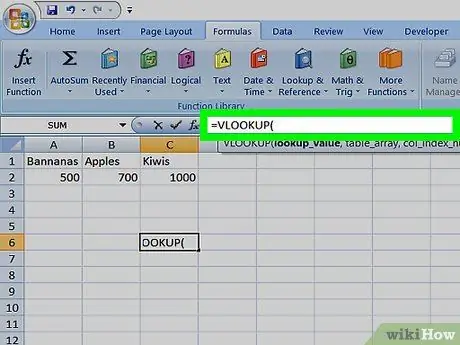
5. solis. Ievadiet VLOOKUP formulu
Ierakstiet = VLOOKUP (lai sāktu VLOOKUP formulu. Tad formula sākas ar sākuma iekavām un beidzas ar noslēguma iekavām.
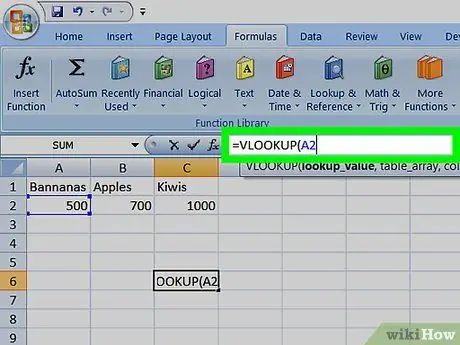
6. solis. Ievadiet meklējamo vērtību
Norādiet šūnu, kuras vērtību vēlaties meklēt, un pēc tam ievadiet šūnas nosaukumu VLOOKUP formulā, kam seko komats.
- Piemēram, vēlaties meklēt šūnu datus A12, ierakstiet formulā A12.
- Atdaliet katru formulas sadaļu ar komatu, bet nepievienojiet atstarpes.
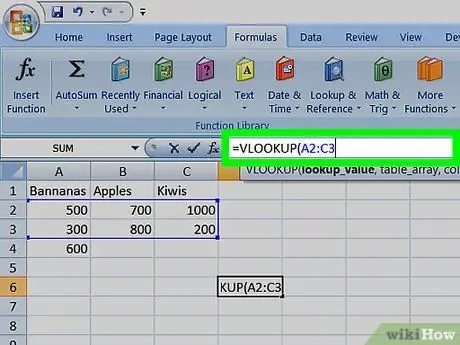
7. solis. Ievadiet tabulas diapazonu
Norādiet augšējo kreiso šūnu, kurā dati tiek glabāti, un ierakstiet tās nosaukumu formulā, ierakstiet kolu (:), norādiet datu apakšējo labo šūnu un pievienojiet to formulai, pēc tam ierakstiet komatu.
Piemēram, jūsu datu tabula sākas no šūnas A2 līdz C20, ierakstiet A2: C20 formulā VLOOKUP.

8. solis. Ievadiet kolonnas indeksa numuru
Aprēķiniet kolonnas indeksa numuru, kurā ir vērtība, kuru vēlaties parādīt ar formulu VLOOKUP, pēc tam ierakstiet to formulā un beidziet ar komatu.
Piemēram, ja tabulā tiek izmantotas kolonnas A, B, un C un vēlaties parādīt datus kolonnā C, atzīmējiet 3,.
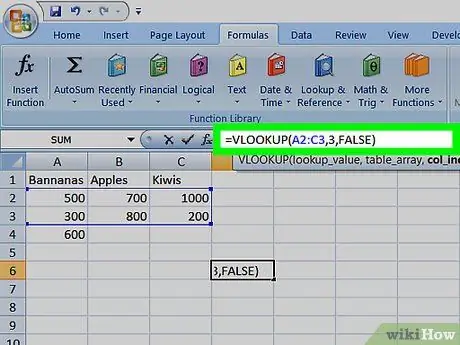
9. solis. Lai pabeigtu formulu, ierakstiet FALSE)
Tas nozīmē, ka VLOOKUP meklēs vērtības, kas precīzi atbilst norādītajai kolonnai ar atlasīto šūnu. Formula izskatīsies šādi:
= MEKLĒT (A12, A2: C20, 3, FALSE)
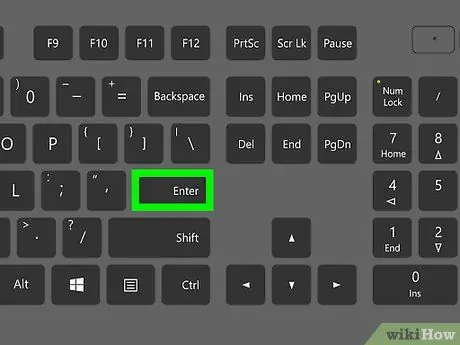
10. solis. Nospiediet Enter
Šis solis palaidīs formulu un parādīs rezultātus atlasītajās šūnās.
Padomi
- Parasti VLOOKUP pielietojums krājumu sarakstos ir ievadīt vienuma nosaukumu sadaļā "uzmeklēšanas vērtība" un izmantot sleju preces cena kā vērtību "kolonnas indeksa numurs".
- Lai šūnu vērtības nemainītos VLOOKUP formulā, pievienojot vai pielāgojot šūnas tabulā, šūnas nosaukumā pirms katra burta un skaitļa pievienojiet '$'. Piemēram, A12 rakstīts kā 12 USD, un A2: C20 Kļūst $ A $ 2: $ C $ 20.






